Wenn Sie eine legitime App direkt von einer offiziellen Website herunterladen, erwarten Sie, dass sie einwandfrei funktioniert und Ihrem Gerät keinen Schaden zufügt. Aber wenn es mit anderer Software gebündelt kommt und Ihre Computereinstellungen ändert, wie sollten Sie auf diese böse Überraschung reagieren? Jeder Cybersicherheitsexperte wird Ihnen empfehlen, einen solchen Eindringling so schnell wie möglich loszuwerden.
ByteFence ist ein Anti-Malware-Tool, das vor allem aufgrund seiner Verbreitungsmethoden bösartig erscheint. In diesem Artikel erklären wir, warum einige Sicherheitsanbieter diese App immer noch als potenziell unerwünscht bezeichnen, und zeigen, wie Sie ByteFence entfernen können, wenn es sich plötzlich in Ihren Mac einschleicht.
Ist ByteFence ein Virus?
Eigentlich nicht. Es wurde von Byte Technologies entwickelt und ist eine legitime Anti-Malware-Software, die berüchtigt wurde, weil sie über Bündelungsmethoden verbreitet wurde. ByteFence installierte sich nicht nur unbemerkt auf den Computern der Benutzer, sondern änderte auch ohne Genehmigung die Browsereinstellungen.
Aufgrund solcher irreführender Werbetechniken und betrügerischen Verhaltens kategorisierten Cybersicherheitsexperten ByteFence als potenziell unerwünschte Anwendung (PUA).
Hast Du gewusst?PUAs sind eine der häufigsten Arten von Malware, die derzeit sowohl PC- als auch Mac-Benutzer stört. Sie sehen aus wie zusätzliche Programme, die Sie überhaupt nicht benötigen und die mit dem Programm gebündelt sind, das Sie herunterladen möchten. Unter dem Deckmantel dieser Apps verbergen sich jedoch häufig Adware, Browserentführer und sogar Viren.
Heute behaupten die Entwickler von Byte Technologies, dass alle Funktionen von PUA eliminiert wurden. Trotzdem betrachten einige Antivirenanbieter dieses Programm immer noch als potenziell unerwünscht und empfehlen die Verwendung zuverlässigerer Apps.
Wie funktioniert ByteFence Anti-Malware?
Nach der Installation scannt es einen Computer auf bösartige Software und teilt mit einer Warnmeldung mit, wie viele Bedrohungen aufgedeckt wurden. Aber die kostenlose Softwareversion entfernt sie nicht sofort. Um erkannte Malware loszuwerden, müssen Sie die Pro-Version aktivieren, indem Sie eine Lizenz erwerben.
Wie ist es auf meinen Computer gelangt?
Wenn Sie PC oder Boot Camp verwenden, um Windows auf Ihrem Mac auszuführen, können Sie ByteFence kostenlos von seiner offiziellen Website herunterladen. Es kann aber auch ohne Ihre Erlaubnis unerwartet auf Ihren Computer gelangen. Wie oben erwähnt, hat die Anti-Malware ihren schlechten Ruf als PUA aufgrund von Bündelungstaktiken erlangt, mit denen ihre kostenlose Version beworben wurde.
Notiz:ByteFence ist ein Anti-Malware-Tool, das ausschließlich für Windows-PCs entwickelt wurde. Dennoch kann es auf macOS als gebündelte Software mit Apps wie PDF Mac Master heruntergeladen werden.
Hauptsymptome des ByteFence „Virus“
Möglicherweise bemerken Sie nicht einmal, dass Sie dieses Programm auf Ihrem Computer haben, bis es Sie mit aufdringlichen Warnmeldungen und Popup-Anzeigen bombardiert, die für die Pro-Version werben..
Zuvor berichteten Benutzer, dass ByteFence-Malware verwendet wurde, um Browsereinstellungen zu verwalten und die Standardsuchmaschine auf Yahoo Search zu ändern. Einige Mac-Benutzer entdeckten auch den sogenannten ByteFence Helper, nachdem sie ihn mit anderer Freeware gebündelt bekommen hatten. Die App hat darum gebeten, die Barrierefreiheit in den Systemeinstellungen zu aktivieren und ihr zu erlauben, die Sicherheits- und Datenschutzeinstellungen zu steuern.
Obwohl Byte Technologies garantiert, dass sich ihre App nicht mehr wie PUA verhält, sollten Sie sich dieser Anzeichen bewusst sein. Ich empfehle Ihnen, ByteFence sofort zu deinstallieren, sobald Sie feststellen, dass es auf Ihrem Computer erscheint, ohne dass Sie davon wissen.
So deinstallieren Sie ByteFence auf einem Mac
Es gibt mehrere Schritte, um ByteFence loszuwerden. Da es sich nicht um einen Virus handelt, können Sie versuchen, ihn selbst zu deinstallieren.
Schritt 1. App manuell entfernen
Der einfachste Weg, die Entfernung von ByteFence auf Ihrem Mac zu initiieren, ist die Verwendung des Papierkorbs am rechten Ende des Docks.
- Klicken Sie auf das Finder-Symbol im Dock und gehen Sie zum Anwendungsordner.
- Sobald Sie die verdächtige App gefunden haben, ziehen Sie sie aus dem Ordner in den Papierkorb.
- Leeren Sie den Papierkorb.
Beachten Sie, dass Apple den Papierkorb in Großbritannien und einigen anderen Ländern mit dem macOS Catalina-Update in Bin umbenannt hat.

Schritt 2. Achten Sie darauf, jede Spur von ByteFence-Betrug zu entfernen
Manchmal wird ByteFence nicht vollständig deinstalliert, wenn Sie versuchen, dies selbst zu tun. Es können immer noch hinterhältige App-Komponenten in verschiedenen Ordnern versteckt sein. Wie kann man es also ein für alle Mal entfernen? Der effektivste Weg ist die Verwendung eines zuverlässigen Anti-Malware-Tools.
Wenn es um das Entfernen von Apps geht, entscheide ich mich für CleanMyMac X. Dieses Tool kommt nicht nur mit der Malware-Entfernung, sondern auch mit der Software-Deinstallation tadellos zurecht. Am wichtigsten ist, dass es von Apple notariell beglaubigt ist, sodass Sie sich keine Sorgen um die Sicherheit machen müssen.
So sieht die Entfernung von ByteFence „Viren“ mit dem Deinstallationsmodul von CleanMyMac X aus:
- Laden Sie die kostenlose Version von CleanMyMac X herunter.
- Installieren und starten Sie die App.
- Wählen Sie das Deinstallationstool in der Seitenleiste aus.
- Suchen Sie ByteFence in der Liste der Programme und aktivieren Sie das Kontrollkästchen daneben.
- Drücken Sie die Schaltfläche Deinstallieren. Das ist alles!
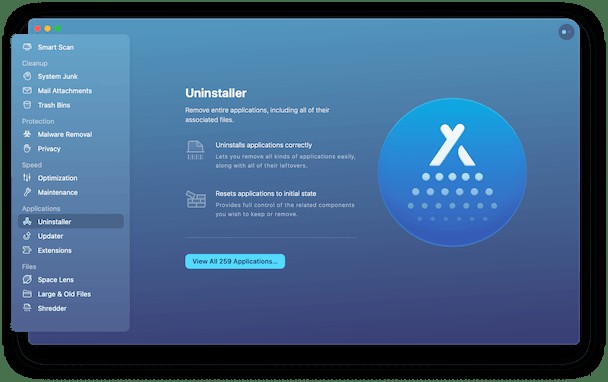
So vermeiden Sie, wieder ByteFence zu bekommen
Als Anti-Malware-Tool richtet ByteFence keinen Schaden an. Aber als PUA kann es Ihren Computer verlangsamen, regelmäßig lästige Popups anzeigen und Ihre Browsereinstellungen entführen. Glücklicherweise ist es relativ einfach zu deinstallieren, indem Sie die obigen Schritte ausführen.
Um Ihren Computer in Zukunft vor Softwarepaketen zu schützen, entscheiden Sie sich immer für die benutzerdefinierte Installation und überprüfen Sie die verfügbaren Einstellungen. Regelmäßige Malware-Überprüfungen helfen Ihnen auch dabei, verdächtige Aktivitäten auf Ihrem Mac aufzudecken. Zu diesem Zweck entscheide ich mich für CleanMyMac X. Sein Echtzeit-Malware-Monitor scannt meinen Computer und schützt ihn automatisch vor Bedrohungen.